苹果储存空间卡顿?快速解决加载问题!
作者:佚名 来源:未知 时间:2024-11-11
苹果储存空间打不开一直在加载?这些方法或许能帮到你
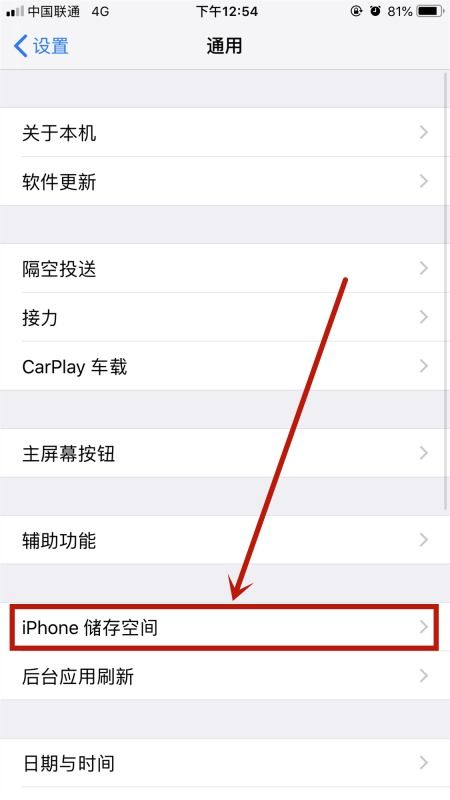
苹果手机用户们可能会遇到一个相当令人头疼的问题:储存空间页面打不开,一直在加载。这个困扰不仅会影响你对手机内存的管理,还可能导致你无法正常使用一些应用或进行系统更新。针对这一问题,我们整理了一些实用的解决方法,希望能帮你解决这个烦恼。

一、初步排查与重启
当你发现苹果储存空间加载不出来时,首先要做的是进行一些基本的排查。首先,确保你的手机已经连接到稳定的网络。无论是Wi-Fi还是蜂窝数据,不稳定的网络都可能影响应用的正常加载。
其次,尝试关闭并重新打开手机上的“设置”应用。有时候,一些临时的软件故障可能导致应用无法正常工作,通过简单的重启应用就能解决问题。
如果以上方法都没有效果,那么可以尝试重启手机。重启可以清除手机中的临时文件和缓存,有助于解决一些软件问题。对于不同的苹果手机型号,重启的方法可能有所不同。以iPhone X及更新机型为例,你需要按住音量调高或调低按钮,同时按住侧边按钮,直到出现“滑动来关机”。对于iPhone 8及旧款,你需要按住电源按钮直到出现滑动来关机的提示。滑动关闭后,按住电源按钮直到看到苹果标志,手机即重启完成。
二、检查软件更新
苹果在不断更新iOS系统,以修复一些已知的问题并提升用户体验。如果你的手机系统版本过旧,可能会遇到一些兼容性问题,导致储存空间无法打开。因此,建议检查你的手机是否有可用的软件更新。
进入“设置” > “通用” > “软件更新”,系统会自动检查是否有新的iOS版本。如果有,点击“下载并安装”并按照提示完成更新。
三、清理储存空间
有时候,手机中的垃圾文件和缓存可能会过多,导致储存空间应用无法正常加载。为了清理这些不必要的文件,你可以尝试以下步骤:
1. 进入“设置” > “通用” > “iPhone储存空间”。如果这里一直加载不出来,可以先跳过这一步,尝试其他方法后再回来。
2. 在“iPhone储存空间”页面中,查看各个应用的占用空间,并删除那些不再需要的应用。长按应用图标,选择“删除App”即可。
3. 清理Safari浏览器的缓存和数据。进入“设置” > “Safari浏览器” > “清除历史记录和网站数据”。
4. 如果你的iPhone支持,可以启用“卸载未使用的App”功能。这样,当手机空间不足时,系统会自动卸载那些长时间未使用的应用,但保留其数据。你可以在“设置” > “App Store”中开启这一功能。
四、重置所有设置
如果上述方法都没有效果,那么可以尝试重置手机的所有设置。但请注意,这个操作会清除所有的个性化设置,但不会删除你手机上的数据,如照片、联系人等。
进入“设置” > “通用” > “传输或还原iPhone” > “还原” > “还原所有设置”。输入你的密码或Touch ID/Face ID,然后确认还原。手机会重启,并恢复为出厂默认设置。
五、使用iTunes或Finder进行恢复
如果问题依旧存在,那么可能需要使用iTunes(适用于Windows系统)或Finder(适用于Mac系统)来恢复你的iPhone。这个操作会抹掉你手机上的所有数据,因此请确保你已经做好了数据备份。
1. 将你的iPhone连接到电脑,并打开iTunes或Finder。
2. 在iTunes或Finder中,选择你的iPhone,并点击“恢复iPhone”。
3. 等待恢复过程完成,并按照提示设置你的iPhone。
六、检查硬件问题
如果以上所有方法都没有解决问题,那么可能是手机的硬件出现了问题。例如,存储芯片可能出现了故障,导致无法正常访问储存空间。在这种情况下,建议联系苹果官方售后或前往苹果授权维修点进行检查和维修。
七、其他建议
1. 避免在储存空间紧张时安装大型应用:当手机储存空间不足时,安装大型应用可能会导致系统不稳定,从而引发各种问题。
2. 定期备份数据:无论是使用iCloud还是iTunes/Finder,定期备份手机数据都是一个好习惯。这样,即使遇到严重问题导致数据丢失,也能通过备份恢复。
3. 保持iOS系统更新:如前所述,苹果会不断更新iOS系统以修复问题。因此,建议定期检查并更新你的手机系统。
总的来说,当遇到苹果储存空间打不开一直在加载的问题时,不必过于焦虑。通过一些简单的排查和修复步骤,大多数问题都能得到解决。如果问题依旧存在,不妨联系苹果官方售后或前往授权维修点寻求帮助。希望这篇文章能帮到你!
- 上一篇: 一键搞定!轻松清除U盘快捷方式病毒的方法
- 下一篇: 高效去除黑头粉刺的实用方法































